
Controlla a distanza l'iPhone dal computer tramite 6 approcci utili

Molte piattaforme di cloud storage consentono di accedere ai dati da vari dispositivi, come iPhone e iPad, ma per coloro che desiderano un maggiore controllo sul proprio dispositivo, l'accesso remoto è la strada da percorrere. Tuttavia, molti non sanno come farlo. Inoltre, sia i computer che gli iPhone non dispongono di funzionalità integrate che ti consentano di creare connessioni da remoto. In quanto tale, dovresti avere uno strumento per portare a termine il lavoro. Fortunatamente, ti offriamo i modi ideali per controllare a distanza l'iPhone.
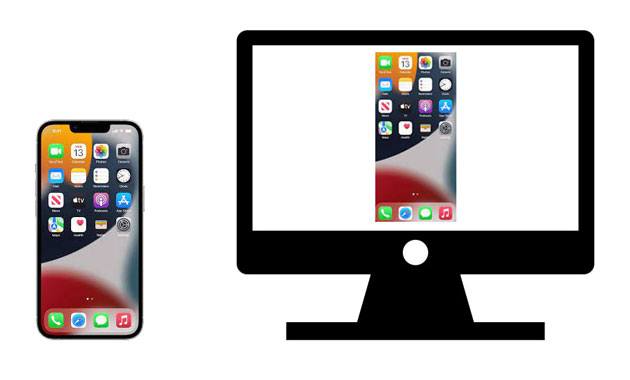
Sì. Puoi controllare il tuo iPhone da remoto sul computer con alcuni software poiché un iPhone o un PC non ha una funzione preinstallata per farlo. Puoi farlo dal tuo Mac o dal tuo Windows computer. Anche se molti lo considerano impossibile, è molto possibile e ti mostreremo come.
Esistono vari modi per controllare a distanza il tuo iPhone. Di seguito è riportato cosa usare e come procedere.
Teamviewer è un'app di controllo remoto adatta che ti offre molte funzionalità. Ti dà la possibilità di accedere al tuo iPhone sul computer da remoto quando e dove vuoi. Tuttavia, è ideale solo per il monitoraggio in quanto non controllerai completamente il dispositivo sul computer con esso.
Ecco come puoi utilizzare TeamViewer per controllare a distanza il tuo dispositivo:
01Scarica e installa l'app TeamViewer Quicksupport sull'iPhone. Avvialo per generare automaticamente un ID per il tuo iPhone.
02Apri l'app sul computer e tocca Controllo remoto nell'angolo in alto a sinistra. Quindi inserisci l'ID generato che hai ottenuto all'avvio dell'app e tocca Connetti.
03Abilita Screen Mirroring su iPhone scorrendo verso il basso e scegliendo Screen Mirroring dal Centro di Controllo. Vedrai una finestra di chat su entrambi i dispositivi e ora puoi vedere lo schermo del tuo iPhone dal laptop.

Leggi anche: Aggiungi suonerie a iPhone senza iTunes e crea suonerie personalizzate su iPhone
ISL Light è anche uno strumento per aiutarti a controllare il tuo iPhone da remoto dal Windows o dal PC Linux. Non c'è attività che non puoi fare sul tuo dispositivo se hai questo strumento. Puoi persino controllare le applicazioni in esecuzione sul tuo iPhone e risolvere i problemi dell'iPhone. Inoltre, può configurare il telefono e gestire molti file.
Segui questi passaggi per controllare a distanza il tuo iPhone tramite ISL Light:
01Avvia ISL Light sul PC dopo averlo scaricato e installato. Quindi, scarica e installa ISL Light su iPhone, quindi apri e tocca l'opzione per Partecipa alla sessione.
02Procedere al codice di sessione sul software visualizzato sul computer. Una volta lì, fai clic su Connetti e tocca Registrazione schermo.
03Scorri verso l'alto il tuo iPhone per aprire il centro di controllo e tocca l'opzione Registrazione schermo . Infine, scegli l'app ISL per iniziare a controllare il tuo dispositivo iPhone dal computer.
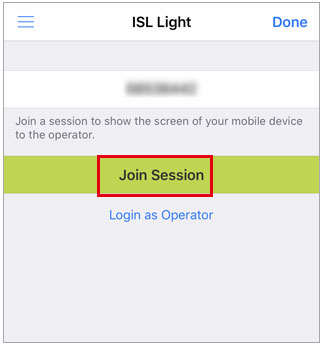
Potresti aver bisogno di: Con questi 6 strumenti di trasferimento SMS, puoi eseguire rapidamente il backup degli SMS del tuo iPhone su un PC.
Veency è uno strumento superbo che non ha bisogno di jailbreak del dispositivo per controllarlo da remoto. Stabilisce solo una connessione tra i dispositivi, dandoti tutti i diritti per iniziare a controllare il tuo dispositivo.
Fallo per accedere all'iPhone da remoto tramite Veency:
01Avvia Cydia Appstore su iPhone e cerca Veency. Una volta trovato, installa l'applicazione sull'iPhone. Potresti non vedere l'icona dell'app sullo schermo, ma inizierà a funzionare automaticamente una volta installata.
02Vai su Impostazioni e procedi su Wi-Fi per confermare l'indirizzo IP del tuo iPhone. Quindi inserisci il tuo indirizzo IP nel client VNC sul computer e tocca Connetti.
03Riceverai una richiesta di connessione sull'iPhone una volta stabilita una connessione riuscita. Conferma la richiesta per consentire al tuo iPhone di replicarsi nel client VNC sul desktop.

Ulteriori informazioni: Puoi spostare facilmente i tuoi video da un computer a un iPhone con questi 4 metodi. Diamo un'occhiata.
Across è un'app efficiente ed efficace che gestisce da remoto gli iPhone. È uno strumento più facile da usare e con esso è comunque possibile accedere a dispositivi come Roku o Kindle Fire.
Ecco come procedere:
01Scarica e installa l'app sul computer. Una volta fatto, devi riavviare l'iPhone una volta richiesto dal sistema. In questo modo si aprirà l'app.
02Procedi all'opzione Start , fai clic su Al centro e cerca l'icona nascosta nella parte inferiore dello schermo. Toccalo quando lo trovi e scegli l'opzione Server . Apri di nuovo l'app e apri il centro Attraverso.
03Apri il Bluetooth dal computer e dall'iPhone per connetterli. Dopo averli collegati tramite Bluetooth, vedrai il tuo dispositivo iPhone accanto all'icona del computer. Premere su di esso per controllare il dispositivo.
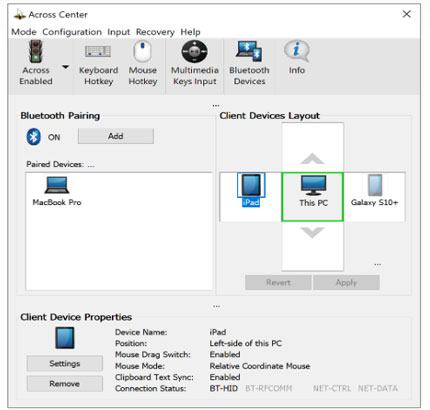
Forse ti piace: Vuoi eseguire il backup del tuo iPhone senza il passcode? Forse questa guida ti darà una mano.
Sai che puoi anche utilizzare la funzione Controllo interruttori per controllare in remoto il tuo iPhone con un computer Mac ? Apple ha reso disponibile tale funzione.
Ecco come farlo:
01Collega il computer Mac e iPhone utilizzando la stessa rete Wi-Fi e accedi al cloud iCloud con lo stesso ID Apple su entrambi i dispositivi.
02Attiva il pulsante "Controllo interruttori " sul Mac. Vai al pannello Home di Controllo interruttori e seleziona i dispositivi.
03Scegli il tuo dispositivo iPhone dai numerosi elenchi visualizzati che desideri controllare dal computer Mac . Questo è tutto!

Immagino che ti piaccia:
I 7 migliori modi per eseguire facilmente il mirroring di iPhone su iPad [Ultimo tutorial]
Come controllare abilmente l'iPhone dal PC con/senza cavo USB?
Vuoi un modo più semplice per controllare un iPhone da remoto? Questo software di controllo dello schermo dell'iPhone è uno strumento pratico, stabile e affidabile per controllare a distanza i iOS dispositivi su un computer. Non c'è bisogno di eseguire il jailbreak del telefono; con pochi clic, sarai in grado di eseguire il mirroring del tuo iPhone sul computer. Inoltre, non devi preoccuparti di perdere i tuoi dati.
* Lo schermo condivide la maggior parte dei iOS con i computer senza sforzo.
* Controlla senza problemi il tuo iPhone su un PC ad alta definizione.
* Controlla liberamente il tuo dispositivo su un grande schermo.
* Ti consentono di gestire le app e giocare in modo fluido sul computer.
* Puoi riprodurre comodamente in streaming qualsiasi audio o display in-app.
* Puoi anche controllare un telefono Android su un computer senza problemi.
Scarica questo programma di controllo remoto qui sotto.
Una guida passo passo per controllare da remoto l'iPhone utilizzando questo software:
01Scaricare e installare il programma sul computer. Avvialo quando hai finito e scegli iOS Mirror.

02Per la connessione Wi-Fi, fai in modo che il telefono e il PC si connettano alla stessa rete Wi-Fi. Quindi abilita Screen Mirroring sul Centro di controllo del tuo iPhone e scegli Phone Mirror.

03Infine, puoi controllare lo schermo dell'iPhone sul PC.

La prossima mossa spetta a te. Prova il divertimento di controllare un iPhone da remoto e gestire i tuoi dati! Con un software meraviglioso come il software di controllo dello schermo dell'iPhone, non devi preoccuparti affatto in quanto può permetterti di controllare il tuo iPhone da remoto con facilità.
Articoli Correlati:
Come trasferire video da iPhone a chiavetta USB con o senza un computer?
[3 modi] Come trasferire iBooks da iPhone a PC
9 semplici modi per esportare messaggi di testo da iPhone a PDF (passo dopo passo)
Come visualizzare le foto dell'iPhone su PC? 4 semplici modi
Come trasferire HEIC da iPhone a PC con facilità? (4 modi testati)
Come eseguire il backup di iPhone con schermo rotto (4 modi possibili)